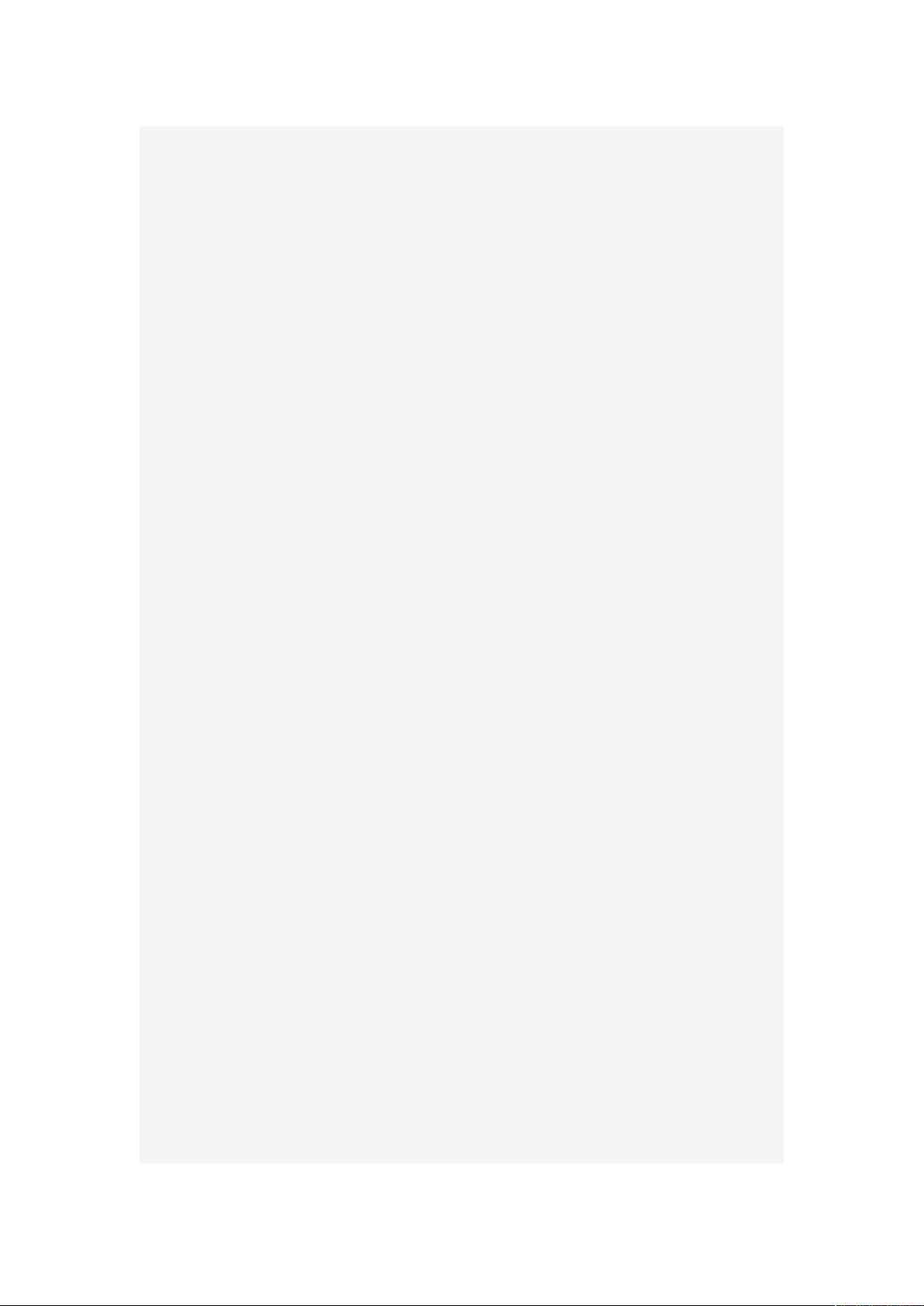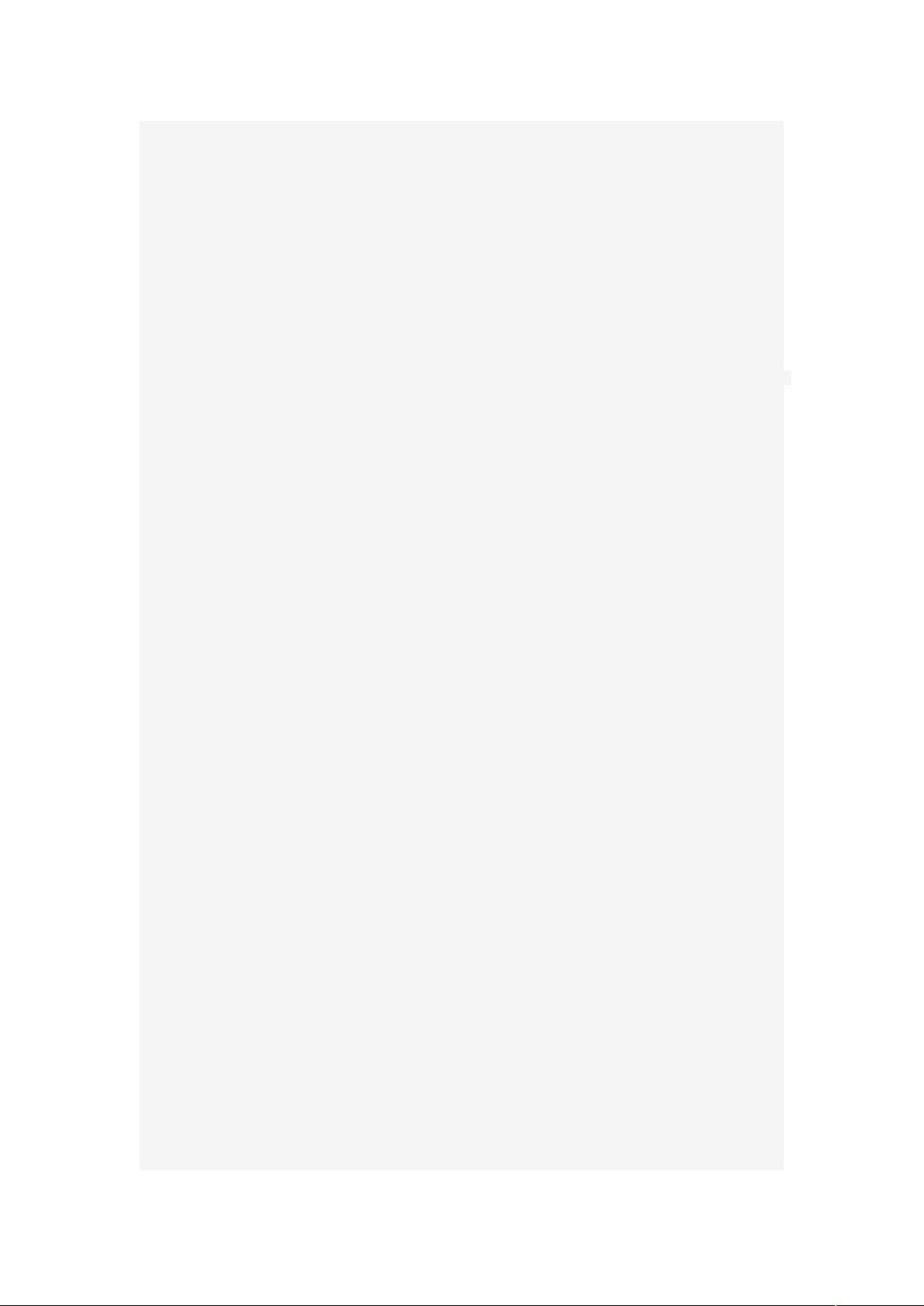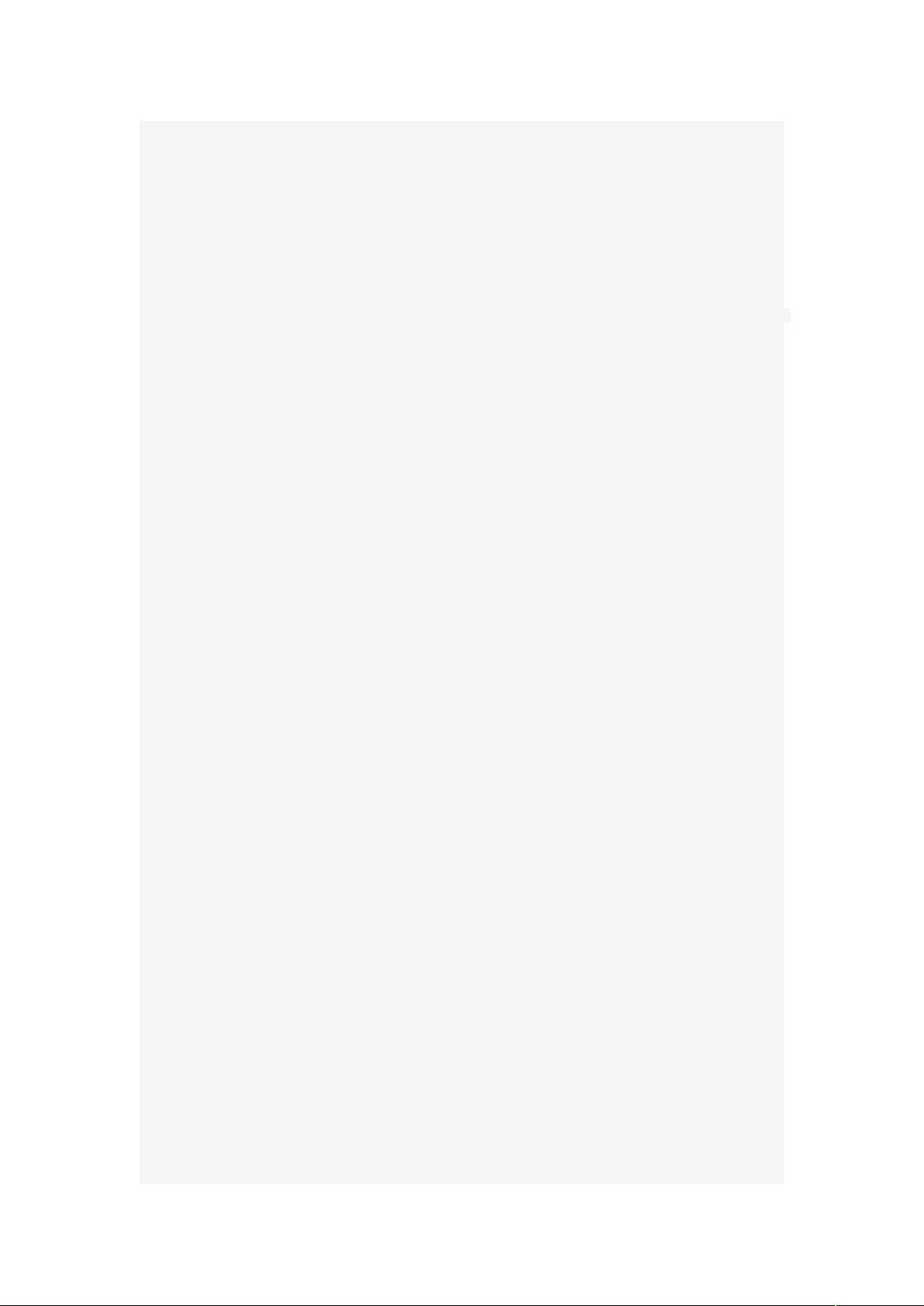VC调试方法大全
需积分: 0 48 浏览量
更新于2012-08-06
收藏 523KB DOC 举报
### VC调试方法大全
#### 调试基础与快捷键
在VC环境下,熟练掌握调试快捷键能够极大地提高开发效率,使开发者能够迅速定位问题,分析程序行为。以下是常用的调试快捷键:
- **F5**:启动调试会话,允许程序在调试模式下运行。
- **Shift+F5**:停止当前的调试会话,结束调试状态。
- **F10**:执行单步调试,即执行当前行的代码而不进入函数体。
- **F11**:同样执行单步调试,但当遇到函数调用时,会进入函数体内继续逐行执行。
- **Shift+F11**:当处于函数内部时,此快捷键将使程序跳出当前函数,返回到调用该函数的位置继续执行。
- **Ctrl+F10**:执行到光标所在位置,无论多少行代码,都会一直执行直到到达光标处。
- **F9**:设置或取消代码行上的断点,便于程序暂停在特定位置进行检查。
- **Alt+F9**:高级断点设置,提供更精细的控制,如条件断点或循环次数限制。
#### 跟踪调试技巧
跟踪调试是指通过观察程序执行过程中的变量状态、函数调用序列等方式,来理解程序的运行逻辑和查找错误。有效的跟踪调试策略包括:
1. **使用快捷键**:利用上述快捷键进行高效调试。
2. **观察调试信息**:利用VC的Watch窗口监控变量变化,或使用Call Stack窗口追踪函数调用栈。
3. **高级中断设置**:设置条件断点或数据断点,以便在满足特定条件时暂停程序执行。
#### 异常调试策略
异常调试通常涉及处理程序运行时发生的意外情况,如访问无效内存、数组越界等。常见的异常调试步骤包括:
1. **重试-取消-调试**:当遇到异常时,首先尝试重试操作,若失败则取消操作,最后选择调试以深入分析问题。
2. **函数堆栈检查**:通过Variables或Call Stack窗口检查函数调用历史,寻找异常发生前的调用链。
3. **Release版本调试**:虽然大多数开发者在Debug版本下调试,但定期测试Release版本也很关键,因为某些问题可能只在优化后的代码中出现。
#### Release版本调试指南
1. **频繁测试Debug和Release版本**:确保代码在不同编译模式下都能正常工作。
2. **保留调试代码**:如使用`ASSERT`和`TRACE`宏,这些宏在Release版本中会被忽略,但在调试阶段非常有用。
3. **变量初始化**:特别是全局变量、动态分配的内存,避免未初始化的变量导致的未定义行为。
4. **资源管理**:删除资源时,同步更新相关声明,如在`resource.h`中。
5. **警告级别**:使用高警告级别编译代码,并解决所有警告,这有助于早期发现潜在错误。
6. **预处理器定义调整**:在Release模式下,将`_debug`改为`NDEBUG`,减少运行时开销。
7. **调试信息配置**:选择Program Database作为调试信息格式,使Release版本也能支持源代码级别的调试。
8. **关注堆栈和指针**:在Release版本中,由于优化可能会改变堆栈和指针的行为,因此需格外注意。
#### TRACE宏的使用
`TRACE`宏是MFC框架提供的一个用于输出调试信息的工具,它仅在Debug版本中生效。`TRACE`宏的工作原理类似于`printf`,但具有以下特点:
- 变参数宏:根据参数数量,实际使用的宏有`TRACE0`、`TRACE1`、`TRACE2`、`TRACE3`等。
- 输出至IDE输出窗口:在VC IDE中运行程序时,`TRACE`信息会显示在输出窗口中。
- 使用`DEBUGVIEW`工具:当程序在非IDE环境下运行时,可以通过`DEBUGVIEW`工具捕获`TRACE`信息。
例如,以下`TRACE`宏的使用:
```cpp
int nCount = 9;
CString strDesc("total");
TRACE("Count=%d, Description=%s\n", nCount, strDesc);
```
要查看`TRACE`宏输出的内容,需遵循以下步骤:
1. 在MFC项目中插入`TRACE`语句。
2. 通过菜单`Tools -> MFC Tracer`启用追踪功能。
3. 运行调试(使用`F5`键)。
4. `TRACE`信息将在`Output`窗口的`Debug`标签页中显示。
掌握VC的调试方法和有效利用`TRACE`宏,对于提高软件质量、加速开发流程至关重要。
wobenhetu
- 粉丝: 0
- 资源: 10
最新资源
- Git操作图解(带VS2022集成Git工具)
- Android Studio Ladybug(android-studio-2024.2.1.12-mac-arm.zip.001)
- IKBC机械键盘固件.tar
- python源码教程,超级详细,附开发教程手册,python前端开发,入门级教程,第二章
- TCR+FC型svc无功补偿simulink仿真模型,一共两个仿真,如下图所示,两个其实大致内容差不多,只是封装不同,有详细资料,资料中有相关lunwen,有背景原理和分析,有使用说明,有建模仿真总结
- 蜘蛛分拣机器人工作站工程图机械结构设计图纸和其它技术资料和技术方案非常好100%好用.zip
- 字符串批处理工具(源程序+代码)
- PSAT( Power System Analysis Toolbox)最新说明书.zip
- HTML+JS获取地理位置(经纬度)
- 基于simulink的车辆坡度与质量识别模型,扩展卡尔曼滤波,估计曲线与实际误差合理
- HTML+JS教程-实现图片页面内拖拽、拖放
- python源码教程,超级详细,附开发教程手册,python前端开发,入门学习第三章
- 神经网络基本概念及其在人工智能领域的应用概述
- EEMD算法应用于信号去噪.zip
- 使用comsol仿真软件 利用双温方程模拟飞秒激光二维移动烧蚀材料 可看观察温度与应力分布 周期为10us,变形几何部分本人还在完善学习中 三维的也有 还有翻阅的lunwen文献一起打包
- Android Studio Ladybug(android-studio-2024.2.1.12-windows-exe.zip.002)